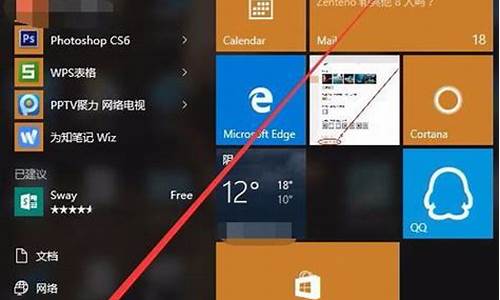刚装完系统要怎么设置,装完电脑系统后的设置

具体设置方法如下:
xp系统的设置方式
1.打开“网上邻居”,在下拉菜单中选择“属性”点击进入(如下图):
2.进入后再选中“宽带连接”,点击“属性”进入(如下图):
3.选择“选项”,取消勾选“连接时显示连接进度”和“提示名称,密码和证书等”,然后点击“确定”(如下图):
4.重启电脑,弹出“拨号连接对话框”,选择“自动连接”,再单击“连接”就完成了(如下图):
win10系统的设置方式
1.鼠标右键“开始菜单”,选择“计算机管理”(如下图):
2.在计算机管理界面中的左侧栏,点击选中“任务计划程序”,然后右击,弹出选择“创建基本任务”(如下图):
3.在名称一栏中输入的任务名,比如输入“自动宽带连接”,名字可以随便设置,然后点击下一步(如下图):
4.在任务何时开始下面选中“计算机启动时”,然后点击“下一步”(如下图):
5.接着选中“启动程序”,然后点击下一步。这个默认就是这个选项,如果不是以选中一下(如下图):
6.在程序或脚本设置下,输入“rasdial 宽带连接 账号名 密码”。然后点击下一步(如下图):
A:账号名为运营商提供给用户的宽带账号,比如宽带账号:07771234567。
B:密码为这个宽带的密码,如88888888。
C:rasdial后面一个空格;宽带连接后面一个空格;账号名后面一个空格。
7.弹出一个提示窗口,点击“是”(如下图):
8.在底下选中“当单击完成时打开此任务属性对话框”,接着点击“完成”(如下图):
9.在属性窗口中,点击“条件”,下面点击取消选中“只有在计算机使用交流电时才启动此任务”。然后点击“确定”。把这个取消主要是为了笔记本用户在没有充电时不使用交流电,这样的话就不能自动连接,所以要把这个取消掉(如下图):
重装系统需在BIOS里将启动盘设置为第一项,再使用启动盘启动,启动后重装系统即可,具体步骤如下:
1、先设置BIOS,打开电脑,在开机页面一定要注意观察页面的英文,这个时候需要记住进入BIOS设置的键盘按钮,示例图中是DEL键(具体键位根据个人电脑显示为准)。
2、进入了BIOS设置窗口,选择startup。
3、选择boot,点击回车键进入。
4、在进入新的页面中,可以看到上方依次排列的“1、2、3"三项(有的BIOS为1st Boot Device;2nd Boot Device;3th Boot Device),分别代表着“第一项启动、第二项启动、第三项启动”。
USB FDD就是U盘启动,HDD就是硬盘启动,CD就是光驱启动。将U盘调整到第一个即可。
5、完成设置之后,用F10来保存(具体根据个人电脑查看保存按键,查看方式如下图)。
6、在弹出的对话框,选择“Yes”并点击回车键,这个时候电脑会自动重启,这样就设置完成了,把U盘修改成了第一启动项。
7、将U盘插入电脑USB口,重启电脑,进入U盘启动系统内,点击GHOST软件,如图所示。
8、引导进入到ghost后,会出现下面的图,点击OK,如下图所示。
9、依次点击Local-Partition-To Image,如下图所示。
10、点击OK。
11、在上方路径内找到安装的系统文件,选择完成后,点击键盘回车键即可。
12、在弹出窗口内点击YES即可。这样系统就会正常安装了,安装完成后重启电脑即可。
声明:本站所有文章资源内容,如无特殊说明或标注,均为采集网络资源。如若本站内容侵犯了原著者的合法权益,可联系本站删除。